使用XShell工具进行SSH连接Linux系统服务器
发布时间:2023-4-20 15:32:29 来源: 纵横云
使用XShell工具进行SSH连接Linux系统服务器
1.双击运行程序,打开Xshell主界面。
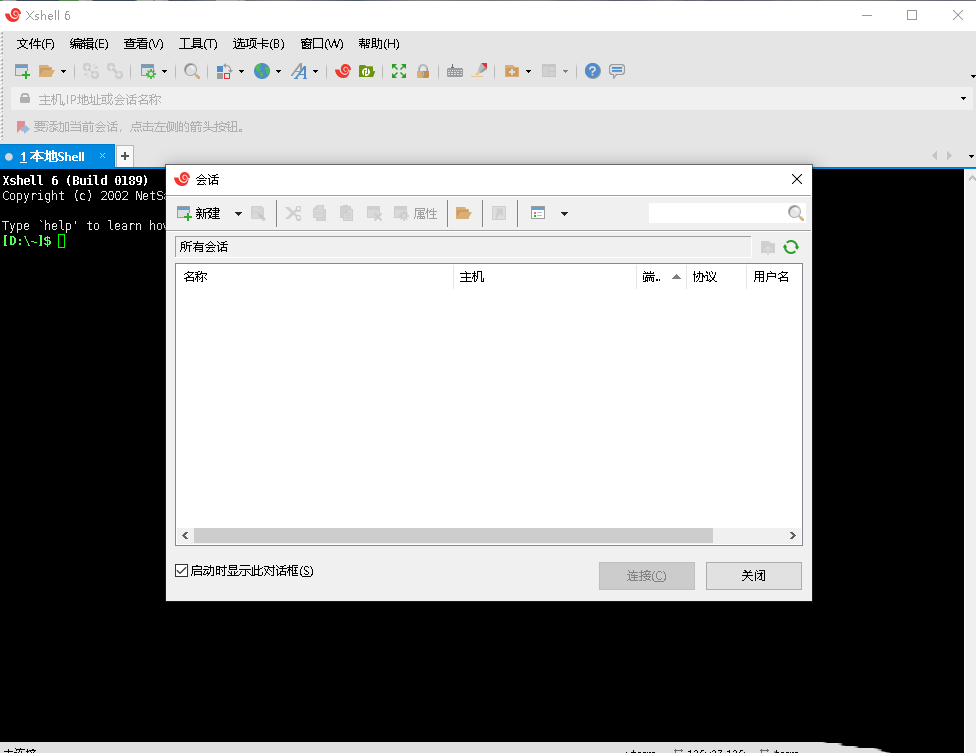
2.点击“新建”,分别输入主机ip跟远程端口号,然后点击“确定”。
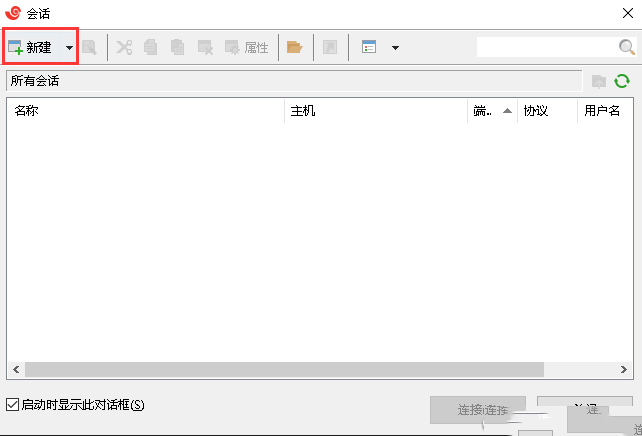
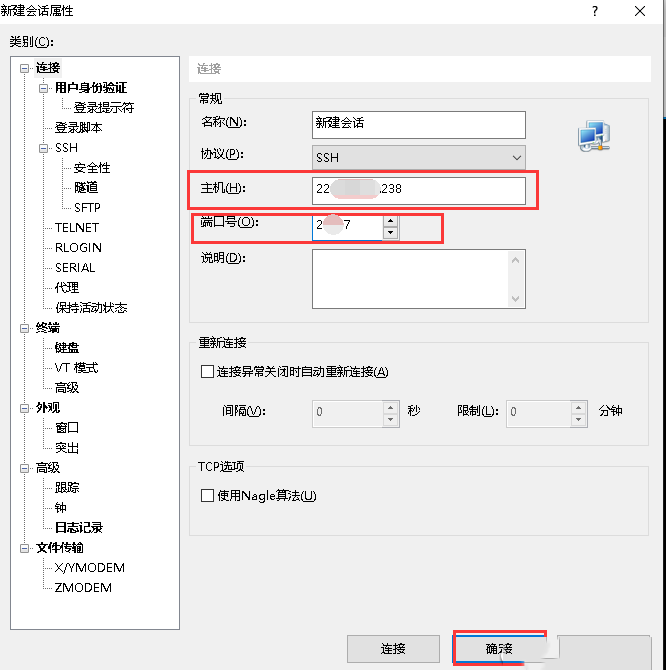
3.输入登录的用户名,点击“确定”,然后在输入机器的登录密码,最后点击“确定”进行登录连接。
说明:用户名一般默认是“root”
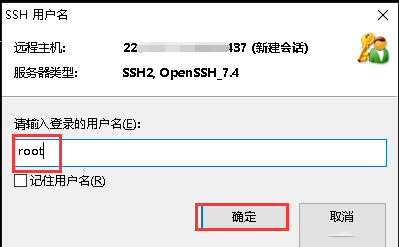
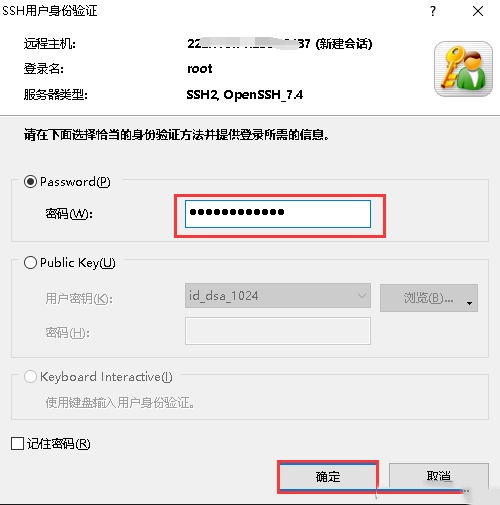
4.出现下面的界面即成功远程访问Linux服务器。
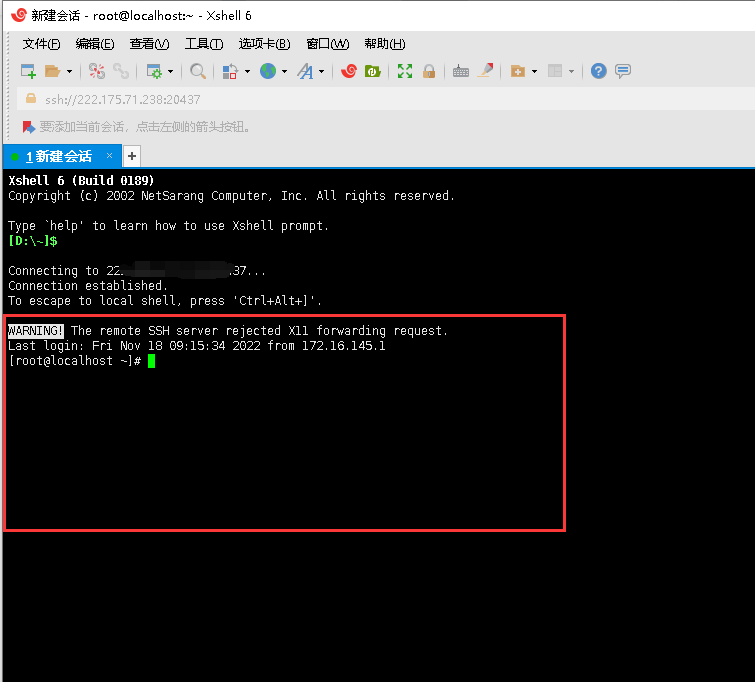
本文来源:
https://www.zonghengcloud.com/article/10467.html
[复制链接]
链接已复制
